很多用户办公中都在使用Adobe Illustrator CS6软件,那么你们知道Adobe Illustrator CS6怎样设置键盘增量吗?接着,小编就为大伙带来了Adobe Illustrator CS6设置键盘增量的方法,感兴趣的用户快来下文看看吧。
今天小编为大家整理带来Adobe Illustrator CS6怎样设置键盘增量-Adobe Illustrator CS6设置键盘增量的方法,相信对很多小伙伴们都有所帮助,更多精彩内容,多多关注本站,小编将持续为您更新!
第一步:启动Adobe Illustrator CS6软件,如下图所示。
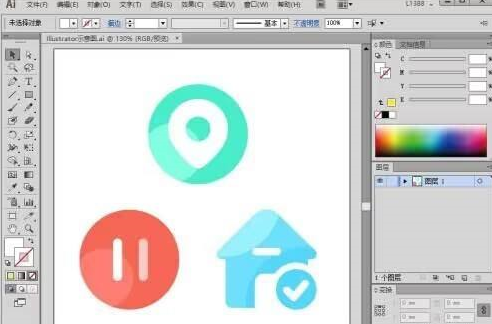
第二步:在菜单栏中,依次单击【编辑】→【首选项】→【常规】命令。

第三步:弹出【键盘增量】对话框,在【键盘增量】文本框中输入需要的数字,最后单击【确定】按钮。

第四步:使用快捷键【Ctrl】+【K】,可以快速打开【首选项】对话框。

以上就是小编为大家带来的Adobe Illustrator CS6怎样设置键盘增量-Adobe Illustrator CS6设置键盘增量的方法全部内容,希望能够帮到大家!更多内容请关注攻略库






发表评论 取消回复